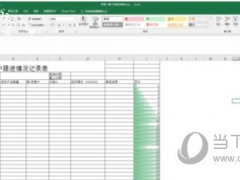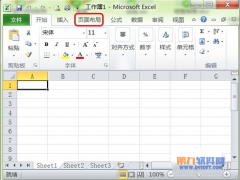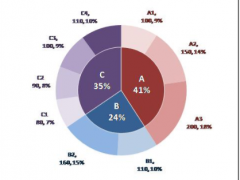excel如何设置英文首字母大写_设置英文首字母大写方法就这么简单
教程之家
Excel
在处理英文文本数据时,我们常常需求按照一定的格式规范来整理信息。比如,有时需要设置名字或者指定文本的首字母为大写,以提高数据的可读性或满足特定的格式要求。Excel中用户友好的文本处理功能,包括"PROPER"函数,可以方便地帮助我们实现这一任务。虽然这个功能很实用,但却并不为所有的Excel用户所熟知。为了帮助大家更好地利用Excel处理文本数据,接下来,我将指导大家如何在Excel中设置英文首字母大写的步骤,使得数据整理工作更为便捷和准确。
excel设置英文首字母大写方法步骤
1、以Microsoft Excel为例,打开Excel,点击需要输入首字母大写的单元格(提前将英文写在其他单元格内);

2、然后在空白的单元格内,输入【=PROPER()】的公式,回车在弹出的窗口中点击【确定】;

3、接着点击需要变成首字母大写的英文所在单元格,例如想要将word变成首字母大写Word,在输入函数公式后,点击word所在单元格,会出现蓝色虚线框;
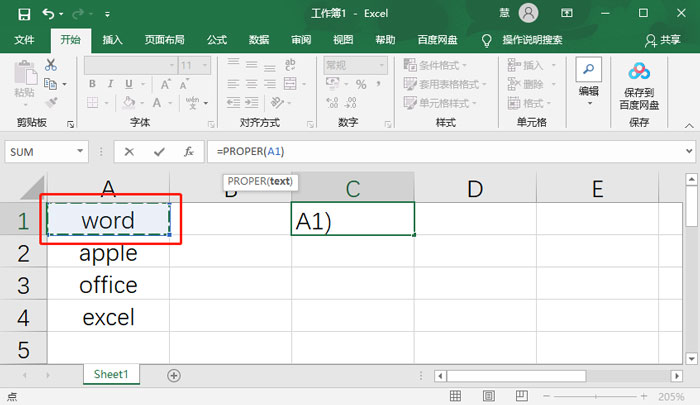
4、回车之后,输入函数公式的单元格内就会出现首字母大写的英文单词,点击并拉动右下角的【填充键】;
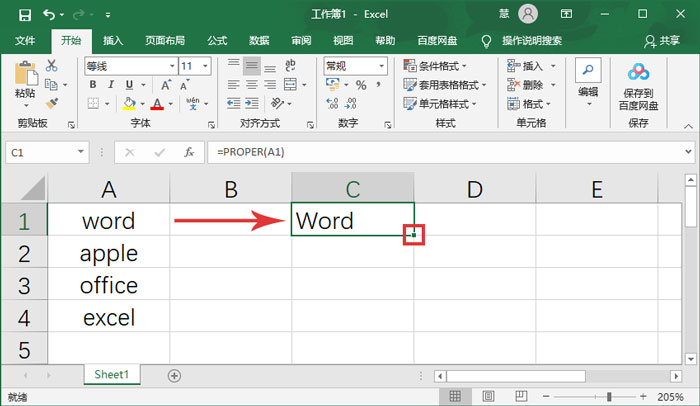
5、选择多个需要填充首字母大写的英文单词的单元格,之后就会将之前选中的A1后面的单词,全部转换为首字母大写英文单词,并进行填充键入;
(之后我们在左侧的A列中输入英文单词,右侧的C列就会自动转换为首字母大写的英文单词)
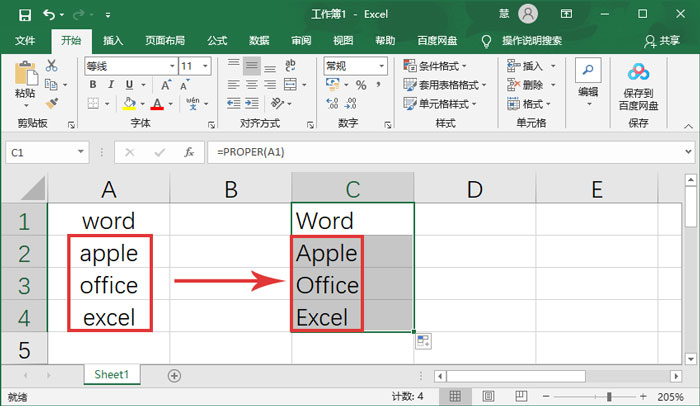
以上就是excel如何设置英文首字母大的全部内容了,希望以上内容对您有所帮助!